
カテゴリごとのお買い物ランキング[PowerBI Tips]
はじめまして。
このnoteでは、最近にわかに活用者が増えているMicrosoftのPowerBIを使って、私が「つくってみた」VizのTipsや雑感を記録していきます。
さて、しょっぱな突然ですが、皆さんにはお気に入りの商品ってありますか?
このお店に行くと、つい買っちゃうんだよなー、という商品。
私はあります。日清食品の日清焼そば、第一パンのマーラーカオ、ロッテのカルヴァドスチョコレートあたりです。
人それぞれのお気に入り商品の変遷が可視化できれば、またそれが集合になったら、自社ブランドファンはどこからきて、どこに流れていくのか、この商品の代替商品はこれで、共通価値はこれといったことがわかってきますよね。
例えば、コンビニのカテゴリ別にそれを出してみると、トレンドも移り変わりもわかりそう。
note投稿初回は、このテーマでPowerBI Desktopでの可視化をまとめてみます。
①まずは単純にランキングをつくる

購買履歴から、全体での商品購入個数のランキングを出すとこんな感じです。これは[テーブル]を使って、値に[商品名]と[品目個数]をだすことでサクッとできます。
※データ構造などの解説はまたどこかで。
②時系列推移にする

時系列にしようとすると、単純なテーブルではできません。列に購入日時、行に商品のクロスにしたいからです。[テーブル]ではなく[マトリックス]に切り替えて、行に[商品名]、列に[購入日時]をいれると、こんな感じで時系列での購入個数が集計されます。

購入日時の階層は自動的に年>四半期(Q)>月>日となっています。個人的には四半期はあまり使うことがなく、月別くらいがちょうどよいような気がしますので、表の右上(二つ又の下矢印)で月の階層まで表示したら、視覚化の列[購入日時]の値から「四半期」を×で消しておくと見やすいです。
※本当は月表示が「1月」のような日本語表記になるといいのですが、デフォで英語表記(しかも略称ではない)です。ここなんとかならんかなぁ。。
③月ごとの順位を表示する。
これだけだと値の大小がわかりにくいので、毎月のトップ3に印をつけることにします。これをやるには、まず購入件数で各月の順位を付与します。
各月の順位ですが、これはDAX関数を使って、自動計算するようにします。フィールドの中のデータが入ったテーブル上で右クリック⇒「新しいメジャー」を作成し、以下のDAX関数を入れます。
品目個数ランク = RANKX(ALL('history_data'[商品名]),[品目個数計],,DESC,Dense)history_dataというテーブルの商品名の項目でランキングを作る。値は品目個数計で。DESCは「降順」、Denseは「同数で順位が被っても、次の順位をスキップしない(例:1位、2位、2位、4位のようにはしない)」という設定です。
※ちなみに、私の使っているデータでは理由あって商品名(空白)のデータが存在し、その個数計が必ず1位になってしまいます。そういう場合末尾に-1をつけることで順位のカウントを1つずらすことが可能です。
品目個数ランク = RANKX(ALL('history_data'[商品名]),[品目個数計],,DESC,Dense)-1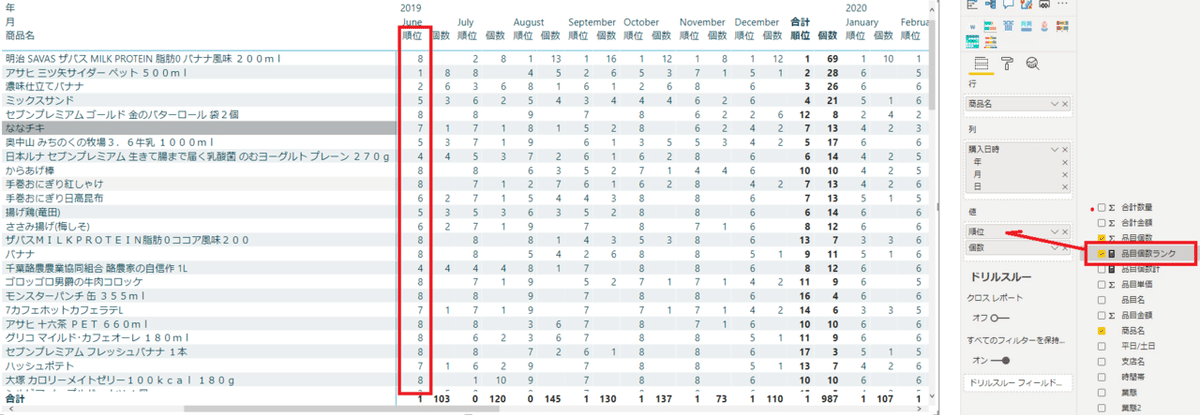
順位が入りました。(値の名称を「順位」「個数」に変更してテーブルの幅を節約しています。)
④順位のトップ3に印をつける
これだけでも見ることはできますが、さらに見やすくするために、トップ3に印をつけてみます。

マトリックステーブルの「条件付き書式」を使います。視覚化の中の「条件付き書式」から、順位を選択し、アイコンをオンにしたら、詳細コントロールをクリック。

詳細の設定画面が表示されるので、以下のように設定
・書式設定基準:ルール
・フィールドに基づく:品目個数ランキング(③でつけた欄危惧のメジャー名称)
・ルール:[数値]が[1][である]場合、[赤い旗]を表示 ※以下2、3位も同様

これで、1位2位3位に旗がついて、見やすくなりました。(本当は金/銀/銅メダルがよかったけどデフォになかったので。)
⑤スライサを使って、購入店舗や商品カテゴリごとのトップ3を分析

流通名や商品カテゴリのフィルタを入れれば、例えば「セブンイレブンの買カウンターフードで購入されるトップ3の商品は何?」のような購買分析が簡単にできます。上記のデータでは2019年9月くらいからセブンイレブンの「もっちりジューシー肉まん」が2位⇒1位と順位を上げ、2020年3月まで1位をキープしていました。その他、10月くらいまで頑張ったアイスコーヒーも、11月くらいからは完全に姿を消す様子が見えてきます。
以上、PowerBI Desktopを使って、カテゴリごとのお買い物ランキングを見やすく表現するTipsでした。
このようなBIツールやデータ活用にご興味があれば、お気軽にご連絡ください。
それでは。
この記事が気に入ったらサポートをしてみませんか?
